Cómo crear una tabla dinámica con la herramienta de análisis rápido del Excel 2013
Excel 2013 hace que la creación de una nueva tabla dinámica muy fácil con su nueva herramienta de análisis rápido. Para una vista previa de los distintos tipos de tablas dinámicas de Excel que se puede crear para usted en el lugar utilizando las entradas en una tabla de datos o lista que ha abierto en una hoja de cálculo de Excel, siga estos pasos:
Conteúdo
- Seleccione los datos en la tabla o lista como un rango de celdas en la hoja de trabajo.
- Haga clic en la herramienta de análisis rápido que aparece justo debajo de la esquina inferior derecha de la selección de la celda actual.
- Haga clic en la ficha tablas en la parte superior de la paleta de opciones de análisis rápido.
- Para una vista previa de cada tabla pivote que excel 2013 puede crear para sus datos, resalte el botón de tabla dinámica en la paleta de análisis rápido.
- Cuando aparece una vista previa de la tabla dinámica que desea crear, haga clic en su botón en la paleta de opciones de análisis rápido para crearlo.
  Agrandar Agrandar1 Seleccione los datos en la tabla o lista como un rango de celdas en la hoja de trabajo.Al seleccionar los datos en la tabla, no se olvide de incluir los encabezados de columna. | 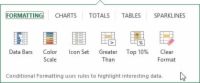  Agrandar Agrandar2 Haga clic en la herramienta de análisis rápido que aparece justo debajo de la esquina inferior derecha de la selección de la celda actual.Hacer esto abre la paleta de opciones de análisis rápido con la ficha Formato inicial seleccionada y sus diversas opciones de formato condicional que se muestra. | 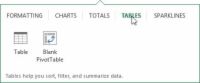  Agrandar Agrandar3 Haga clic en la ficha Tablas en la parte superior de la paleta de opciones de análisis rápido.Excel selecciona la pestaña Tablas y muestra su botones de opción de tabla dinámica Mesa y. El botón de vistas previas Tabla cómo los datos seleccionados se aparecen con formato de tabla. Los otros botones de tabla dinámica previa de los diferentes tipos de tablas dinámicas que se pueden crear a partir de los datos seleccionados. |
  Agrandar Agrandar4 Para una vista previa de cada tabla pivote que Excel 2013 puede crear para sus datos, resalte el botón de tabla dinámica en la paleta de Análisis rápido.Al resaltar cada botón de tabla dinámica en la paleta de opciones, la previsualización dinámica característica de Excel muestra una miniatura de una tabla dinámica que puede ser creado usando sus datos de la tabla. Esta miniatura aparece por encima de las opciones de análisis rápido paleta durante el tiempo que el ratón o toque puntero se encuentra sobre el botón correspondiente. |   Agrandar Agrandar5 Cuando aparece una vista previa de la tabla dinámica que desea crear, haga clic en su botón en la paleta de opciones de análisis rápido para crearlo.Excel 2013 crea la tabla dinámica previamente en una nueva hoja de cálculo que se inserta al principio del libro actual. Esta nueva hoja de cálculo que contiene la tabla dinámica está activo para que pueda cambiar el nombre de inmediato y la ubicación de la hoja, así como editar la nueva tabla dinámica, si lo desea. Tenga en cuenta que si Excel no puede sugerir varias tablas dinámicas para crear a partir de los datos seleccionados en la hoja de trabajo, se muestra un botón de tabla dinámica en blanco después de que el botón Tabla de opciones de la herramienta de análisis rápido de la ficha Tablas. Puede seleccionar este botón para crear manualmente una nueva tabla dinámica para los datos. |





